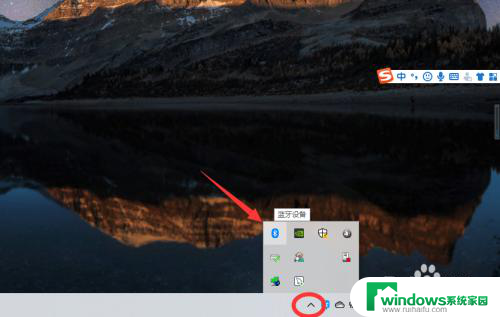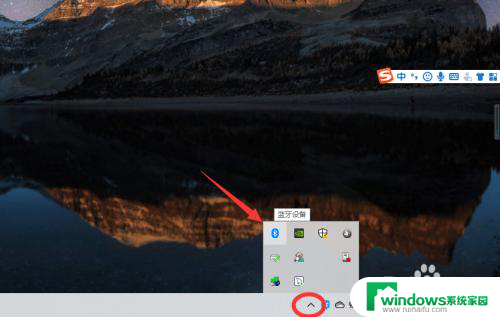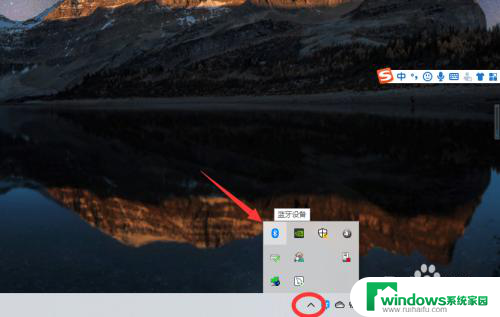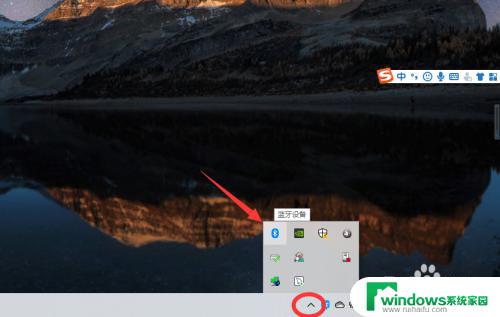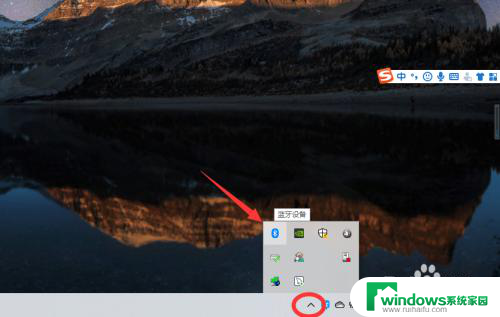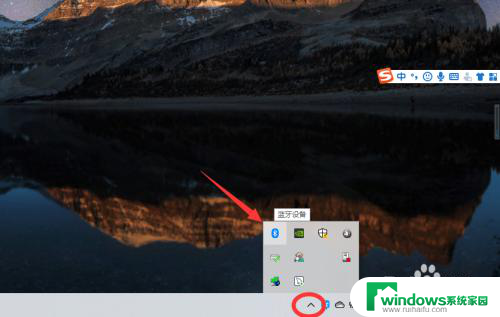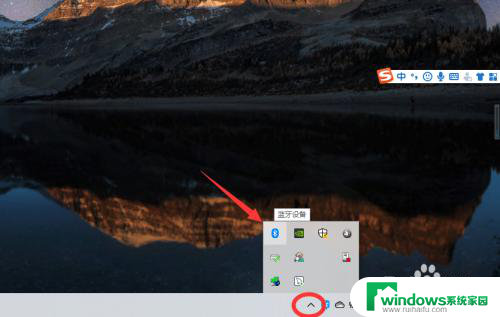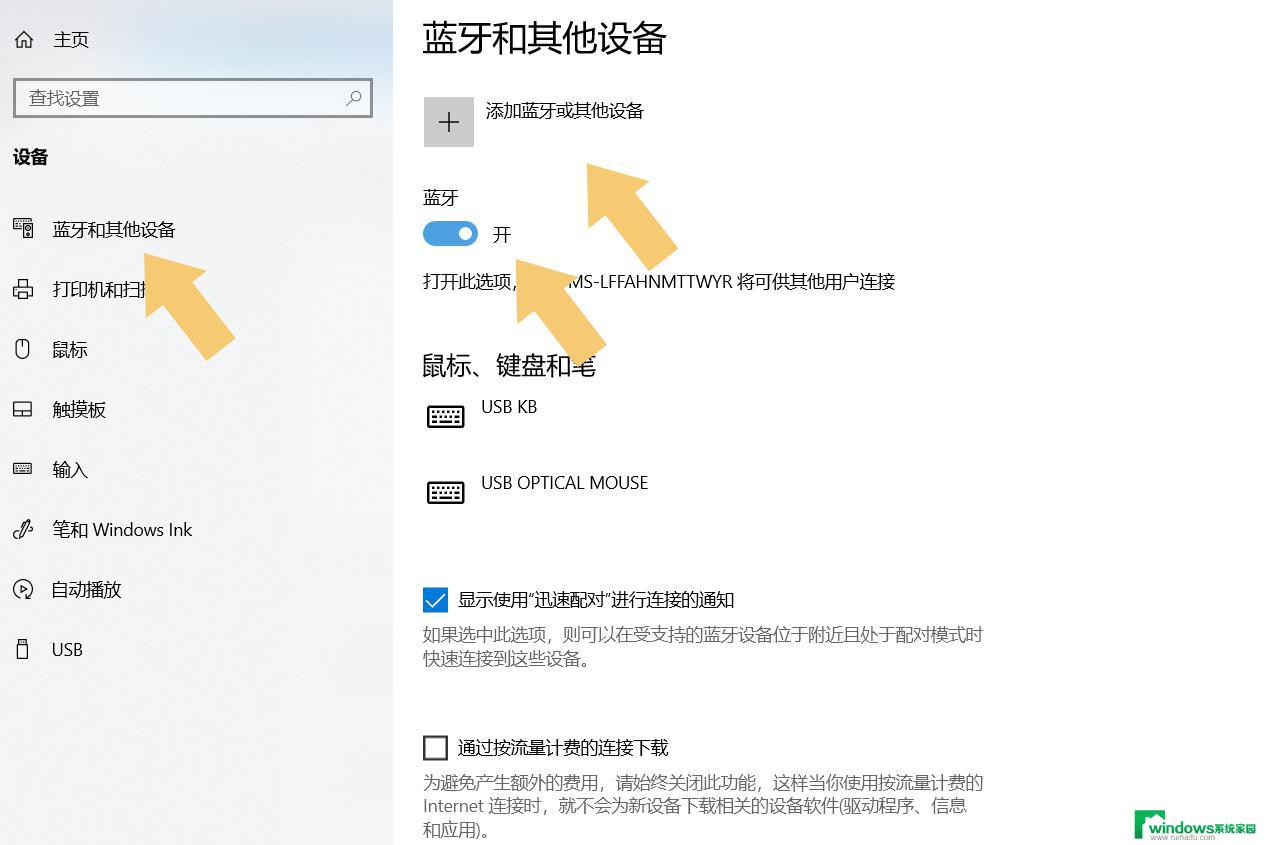蓝牙耳机连接手提电脑 win10电脑蓝牙耳机连接方法
更新时间:2024-01-24 11:35:37作者:yang
随着科技的不断发展,蓝牙耳机已经成为人们生活中不可或缺的一部分,而对于Win10电脑用户来说,将蓝牙耳机连接到电脑上可能是一个常见的需求。如何正确地连接蓝牙耳机到Win10电脑上呢?在本文中我们将介绍一种简单而有效的连接方法,帮助您在享受音乐、通话等无线体验的同时,更好地使用您的Win10电脑。
方法如下:
1、点击电脑右下角的蓝牙图标;
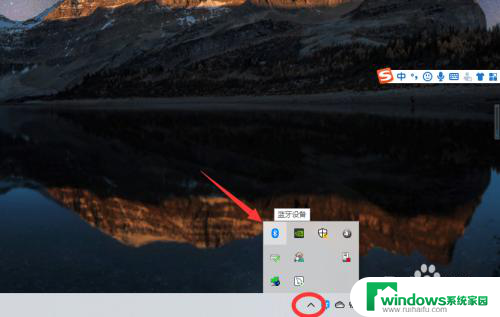
2、如果没有蓝牙图标,先从设置中开启蓝牙功能;
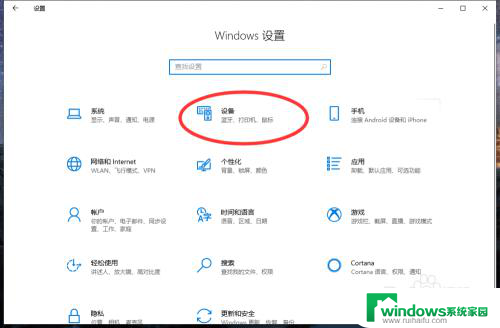
3、然后点击【显示设备】或者【打开设置】;
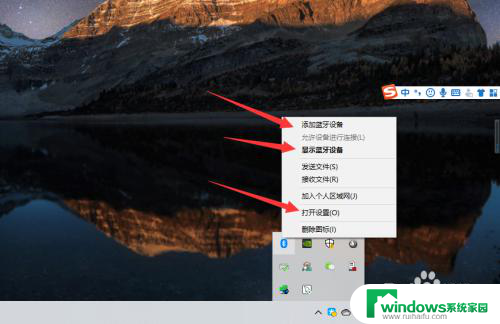
4、点击【添加蓝牙或其他设备】;
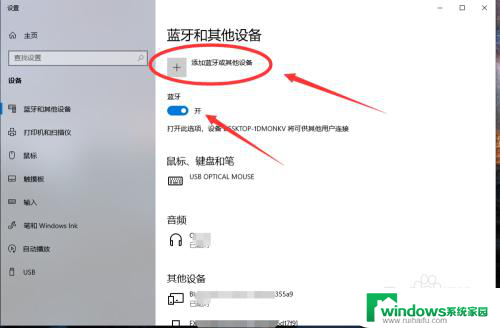
5、在添加设备中选择蓝牙;
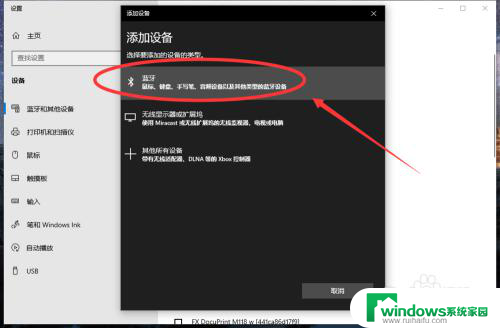
6、搜索到蓝牙设备(蓝牙耳机)并连接;
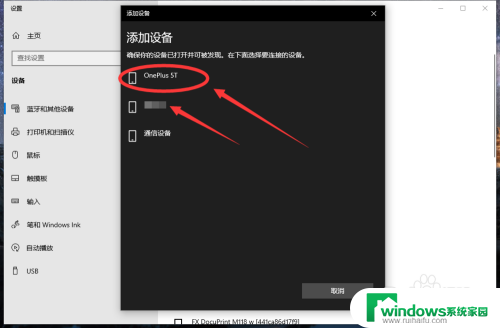
7、在音频设备中,点击连接即可。
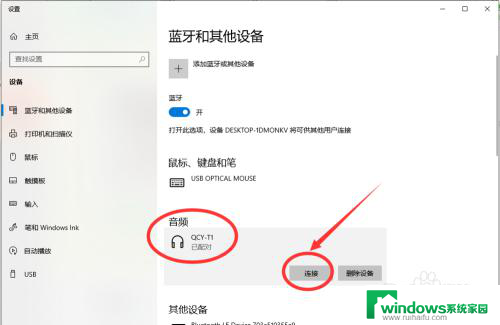
8.总结:
1、点击电脑右下角的蓝牙图标;
2、如果没有蓝牙图标,先从设置中开启蓝牙功能;
3、然后点击【显示设备】或者【打开设置】;
4、点击【添加蓝牙或其他设备】;
5、在添加设备中选择蓝牙;
6、搜索到蓝牙设备(蓝牙耳机)并连接;
7、在音频设备中,点击连接即可。
以上就是关于蓝牙耳机连接手提电脑的全部内容,如果有其他用户遇到相同情况,可以按照以上方法解决。